Terjemahan disediakan oleh mesin penerjemah. Jika konten terjemahan yang diberikan bertentangan dengan versi bahasa Inggris aslinya, utamakan versi bahasa Inggris.
Menggunakan plugin Amazon Inspector TeamCity
TeamCityPlugin Amazon Inspector memanfaatkan biner Amazon Inspector SBOM Generator dan Amazon Inspector Scan API untuk menghasilkan laporan terperinci di akhir build, sehingga Anda dapat menyelidiki dan memulihkan risiko sebelum penerapan. Dengan TeamCity plugin Amazon Inspector, Anda dapat menambahkan pemindaian kerentanan Amazon Inspector ke pipeline Anda. TeamCity Pemindaian kerentanan Amazon Inspector dapat dikonfigurasi untuk lulus atau gagal eksekusi pipeline berdasarkan jumlah dan tingkat keparahan kerentanan yang terdeteksi. Anda dapat melihat versi terbaru TeamCity plugin Amazon Inspector di TeamCity pasar di https://plugins.jetbrains.com/plugin/23236
-
Mengatur sebuah Akun AWS.
-
Konfigurasikan Akun AWS dengan peran IAM yang memungkinkan akses ke Amazon Inspector Scan API. Untuk petunjuk, lihat Menyiapkan AWS akun untuk menggunakan integrasi Amazon Inspector CI/CD .
-
-
Instal plugin Amazon InspectorTeamCity.
-
Dari dasbor Anda, buka Administrasi > Plugin.
-
Cari Amazon Inspector Scan.
-
Instal plugin.
-
-
Instal Amazon Inspector SBOM Generator.
-
Instal biner Amazon Inspector SBOM Generator di direktori server Teamcity Anda. Untuk petunjuk, lihat Menginstal Sbomgen.
-
-
Tambahkan langkah pembuatan Amazon Inspector Scan ke proyek Anda.
-
Pada halaman konfigurasi, gulir ke bawah ke Build Steps, pilih Add build step, lalu pilih Amazon Inspector Scan.
-
Konfigurasikan langkah pembuatan Amazon Inspector Scan dengan mengisi detail berikut:
-
Tambahkan nama Langkah.
-
Pilih di antara dua metode instalasi Amazon Inspector SBOM Generator: Otomatis atau Manual.
-
Otomatis mengunduh versi terbaru Amazon Inspector SBOM Generator berdasarkan sistem dan arsitektur CPU Anda.
-
Manual mengharuskan Anda menyediakan jalur lengkap ke versi Amazon Inspector SBOM Generator yang diunduh sebelumnya.
Untuk informasi lebih lanjut, lihat Menginstal Amazon Inspector SBOM Generator (Sbomgen) di Amazon Inspector SBOM Generator.
-
-
Masukkan Id Gambar Anda. Gambar Anda dapat berupa lokal, jarak jauh, atau diarsipkan. Nama gambar harus mengikuti konvensi Docker penamaan. Jika menganalisis gambar yang diekspor, berikan jalur ke file tar yang diharapkan. Lihat contoh jalur Id Gambar berikut:
-
Untuk kontainer lokal atau jarak jauh:
NAME[:TAG|@DIGEST] -
Untuk file tar:
/path/to/image.tar
-
-
Untuk Peran IAM, masukkan ARN untuk peran yang Anda konfigurasikan pada langkah 1.
-
Pilih Wilayah AWSuntuk mengirim permintaan pemindaian melalui.
-
(Opsional) Untuk Otentikasi Docker masukkan Nama Pengguna Docker dan Kata Sandi Docker Anda. Lakukan ini hanya jika gambar kontainer Anda ada di repositori pribadi.
-
(Opsional) Untuk AWS Otentikasi, masukkan ID kunci AWS akses dan kunci AWS rahasia Anda. Lakukan ini hanya jika Anda ingin mengautentikasi berdasarkan AWS kredensyal.
-
(Opsional) Tentukan ambang kerentanan per tingkat keparahan. Jika jumlah yang Anda tentukan terlampaui selama pemindaian, build gambar akan gagal. Jika nilainya semua
0build akan berhasil terlepas dari jumlah kerentanan yang ditemukan.
-
-
Pilih Simpan.
-
-
Lihat laporan kerentanan Amazon Inspector Anda.
-
Selesaikan pembangunan baru proyek Anda.
-
Saat build selesai, pilih format keluaran dari hasil. Saat Anda memilih HTML, Anda memiliki opsi untuk mengunduh laporan versi JSON SBOM atau CSV. Berikut ini adalah contoh dari laporan HTML:
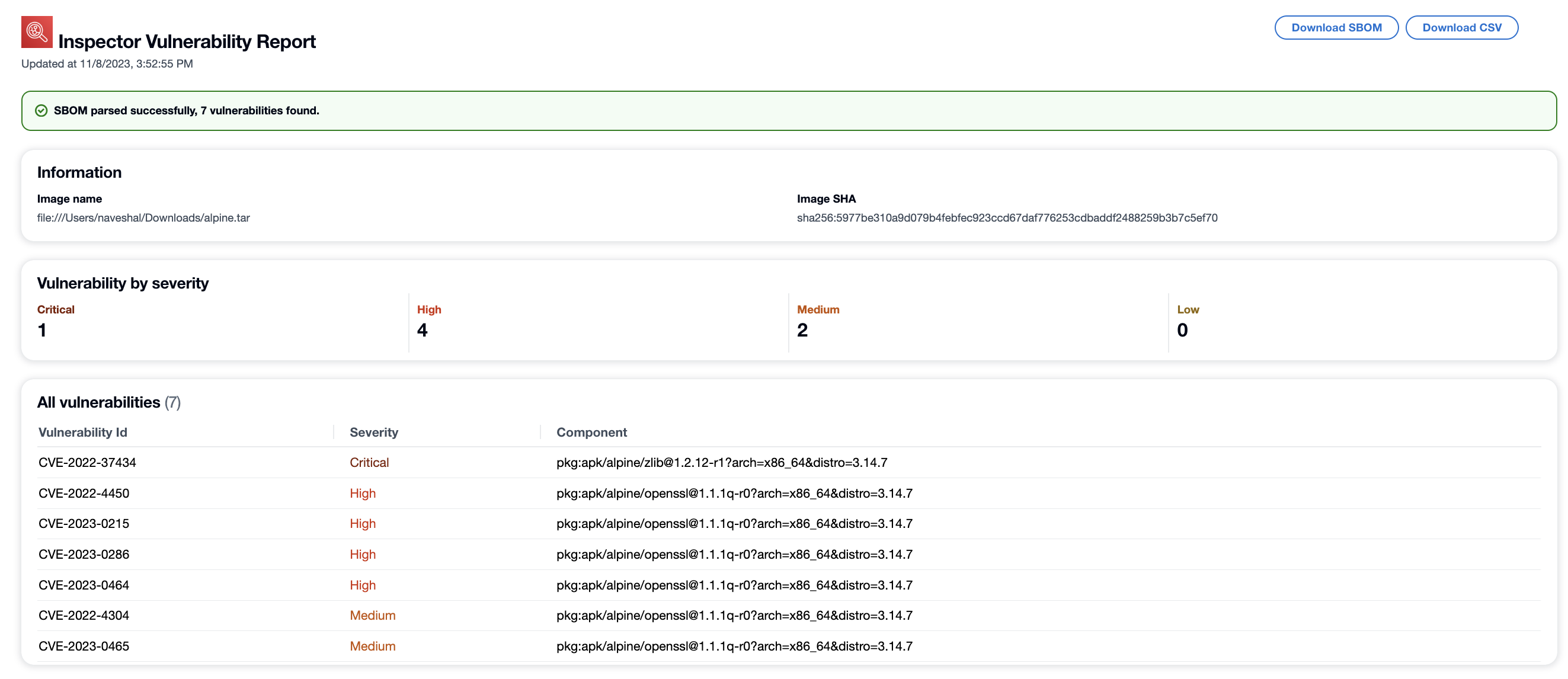
-